Kā mainīt lietotņu ikonas operētājsistēmā iOS 14
Kas jāzina
- Izmantojiet lietotni Īsceļi, lai izveidotu pielāgotu saīsni. Pieskarieties pluszīmei > Pievienot darbībuun izpildiet norādījumus.
- Izmantojiet pielāgotus attēlus vai pat attēlus no kameras ruļļa kā ikonas jebkurai iPhone lietojumprogrammai.
- Operētājsistēmā iOS 14 varat mainīt lietotņu ikonu sākuma ekrānā.
Šajā rakstā ir aprakstīts, kā pielāgot iPhone lietotņu ikonu izskatu operētājsistēmā iOS 14, izmantojot fotoattēlus, izmantojot attēlus no kameras ruļļa un lietotnes Īsceļi.
Kā mainīt lietotņu ikonas operētājsistēmā iOS 14
Operētājsistēmā iOS 14 varat daudz darīt, lai pielāgotu sākuma ekrāna izskatu, tostarp mainīt attēlus uz lietotņu ikonām. Varat izmantot jebkuru attēlu, kas atrodas pakalpojumā Fotoattēli. Dažiem cilvēkiem patīk atrast attēlu kopu, kas viņiem patīk, un pielāgot savu tālruni šiem attēliem. Ja tā ir jūsu izvēle, vispirms izlemiet, cik ikonu vēlaties pielāgot, atrodiet pietiekami daudz attēlus, lai katrai ikonai būtu atšķirīgs attēls, un pēc tam izpildiet šos norādījumus, lai tos pielāgotu ikonas.
Pirms sākat pielāgot lietotņu ikonas, pārliecinieties, vai jūsu iPhone tālrunim ir jaunākā pieejamā iOS 14 versija.
-
Atveriet Īsceļi lietotne.
Jaunākajās iPhone versijās šī lietotne, iespējams, jau ir instalēta. Vecākos iPhone tālruņos, iespējams, tas būs jālejupielādē no Apple App Store.
Noklikšķiniet uz + (plus) ikonu lietotnes Īsceļi augšējā labajā stūrī.
-
Uz Jauns saīsne parādītajai lapai, pieskarieties Pievienot darbību.
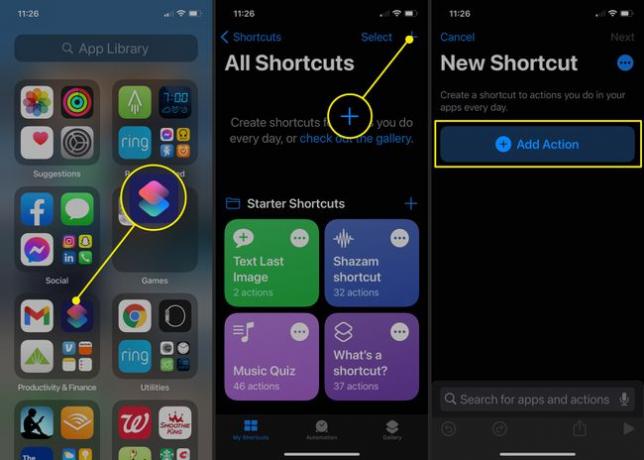
Meklēšanas joslā augšpusē Ieteikumi parādītajā lapā ierakstiet Atveriet lietotni lai meklētu darbību, kas atver programmu.
No Darbības meklēšanas rezultātu sadaļā pieskarieties Atveriet lietotni.
-
Tad iekšā Skriptēšana sadaļā Jauns saīsne krāns Izvēlieties.
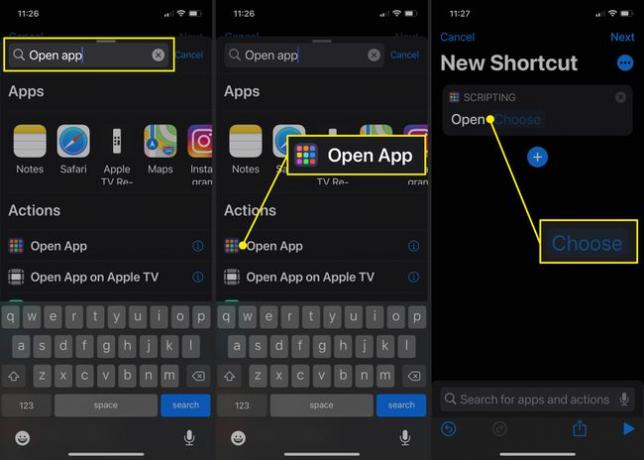
Ritiniet pieejamo programmu sarakstu un izvēlieties to, kurai vēlaties izveidot pielāgotu saīsni.
Jūs atgriežaties pie Jauns saīsne lapā, un lietotnes nosaukums tagad tiek parādīts Skriptēšana sadaļā. Pieskarieties trīs punktu izvēlnei augšējā labajā stūrī.
-
Krāns Pievienot sākuma ekrānam.
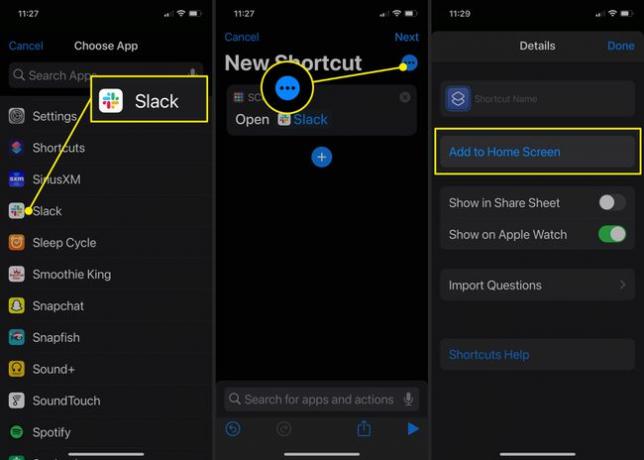
Zem Sākuma ekrāna nosaukums un ikona, pieskarieties X pa labi no Jauns saīsne lai dzēstu šo tekstu un pievienotu ikonai nosaukumu. Ja piešķirat tai citu nosaukumu, nevis lietotnes nosaukumu, noteikti izveidojiet to kā tādu, ko atcerēsities.
Pieskarieties īsceļa ikonai.
-
Krāns Izvēlieties Fotoattēlu.
Jūs varētu arī pieskarties Uzņemt bildi šeit un uzņemiet fotoattēlu, lai to izmantotu kā lietotnes ikonas attēlu.

Pārejiet uz attēlu, kuru vēlaties izmantot kā lietotnes ikonu, un atlasiet to.
Varat izmantot saspiešanu un vilkšanu, lai nākamajā ekrānā tuvinātu vai tālinātu attēlu, līdz tas ir izvēlēts vēlamajā izmērā. Kad esat pabeidzis, pieskarieties Izvēlieties.
Pēc tam pieskarieties Pievienot.
-
Tiks parādīts īss apstiprinājums, ka jūsu lietotnes saīsne ir pievienota sākuma ekrānam, pēc tam varat aizvērt īsceļu lietotni un skatīt sākuma ekrānu, lai redzētu savu jauno ikonu.
Lai izmantotu jauno saīsni ar pielāgotās lietotnes ikonu, iespējams, vēlēsities noņemt pašreizējās lietotnes ikonu no sākuma ekrāna (tādēļ vienai lietotnei nav divu ikonu). Lai to izdarītu, vienkārši turiet nospiestu lietotnes ikonu, kuru vēlaties noņemt, un pieskarieties Noņemt lietotnivai, ja noņemat citu saīsni, pieskarieties Dzēst grāmatzīmi.
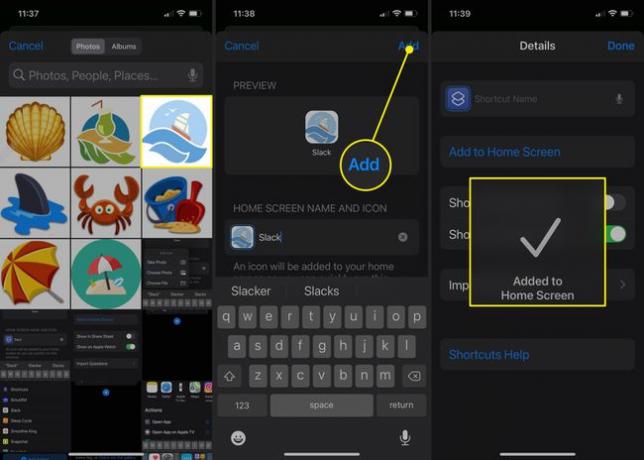
Atkārtojiet šo procesu katrai lietotnei, kuru vēlaties mainīt sākuma ekrānā. Varat pat mainīt lietotņu ikonas Dock (izvēlņu joslā ekrāna apakšā).
